-
갤럭시 핸드폰 와이파이 인터넷 연결 안됨 경우 해볼방법mobile&internet 2021. 5. 21. 07:33
갤럭시 핸드폰 와이파이로 인터넷 연결이 안 될 때 할만한 방법에 대해서 알아볼까요.
자주 생기는 일은 아니지만 사용하는 갤럭시 휴대폰으로 와이파이 연결하려고 할 때 연결이 안 되어서 인터넷을 하지 못하는 경우도 가끔 생기게 됩니다. 연결하려는 무선공유기 쪽에 문제가 있다고 판단되면 공유기를 확인해봐야 하지만 이상이 없다면 다른 기기에서는 와이파이 신호가 잡힌다면 갤럭시 핸드폰에서 간단하게 해 볼 방법들이 있습니다.
우선 와이파이 접속하려는 무선공유기에 랜선이 빠져있는지 확인을 해보고 신호가 약하면 연결이 안될 수도 있으니 위치를 이동하면서 와이파이 신호가 정상으로 잡히는지도 확인을 먼저 해봅니다. 그리고 공유기에 많은 기기들이 접속을 하게 되면 연결이 안 되거나 끊기는 현상이 발생할 수 있습니다.
무선공유기에 이상이 없다면은 갤럭시 핸드폰에서 설정 앱을 실행해봅니다.(갤럭시노트20 기준)
1, 와이파이 비밀번호 설정 여부/네트워크 삭제

▲설정에서 연결을 선택합니다.

▲연결에서 WiFi 항목을 터치합니다.

▲와이파이를 사용 중으로 활성화시켜서 검색된 사용 가능한 네트워크에서 접속하려는 네트워크를 선택합니다.
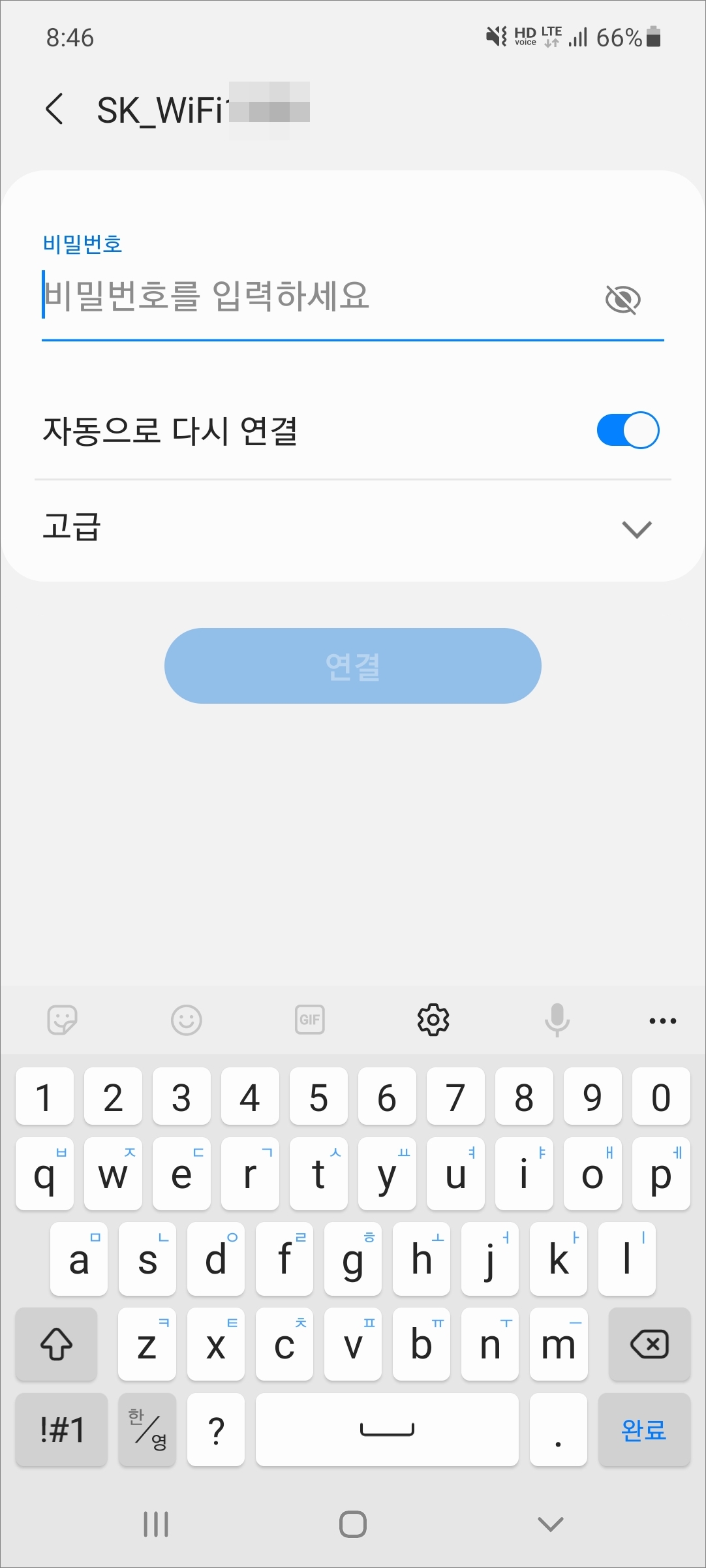
▲비밀번호 입력 화면이 나오면 무선공유기의 비밀번호를 확인 후 입력을 연결을 해봅니다.

▲비밀번호는 공유기에 표시되어 있습니다. 확인이 불가한 경우에 뒷면이나 공유기 설치한 된 장소 벽면에 적혀있는 경우도 있고 그렇지 않다면 해당 장소 직원이나 관련된 분에게 물어보면 됩니다.

▲비밀번호도 제대로 입력했는데도 "네트워크에 연결하지 못했습니다."라고 알림창이 뜨면 확인을 해줍니다.

▲접속하려는 와이파이 항목을 터치하고 있으면 네트워크 삭제 메뉴가 뜹니다. 삭제 후 다시 와이파이를 실행해서 검색이 되면 다시 연결을 해봅니다.

▲이렇게 하면 연결이 되는 경우도 있습니다. 그래도 연결이 안된다면 네트워크 초기화를 해봅니다.
2, 갤럭시 네트워크 설정 초기화
네트워크 초기화는 이전에 사용했던 블루투스, 모바일 데이터, 와이파이의 기록들을 초기화, 즉 삭제를 하게 됩니다.

▲다시 설정 앱을 실행해서 일반 항목을 선택합니다.


▲일반 화면에서 아래쪽에 초기화 메뉴가 있습니다. 초기화 화면에서 네트워크 설정 초기화를 선택합니다.

▲설정 초기화를 해주고 맨 위의 방법으로 다시 와이파이 연결을 해봅니다.
핸드폰으로 와이파이 연결이 안되는 경우는 여러 가지 원인이 있습니다. 무선공유기가 본인만 사용하는 개인 꺼라면 무선공유기도 확인 테스트해볼 수 있지만 다른 장소에서 연결하는 경우에는 본인이 사용하는 핸드폰으로만 확인을 해볼 수 있으니 그런 경우에 참고해보시길 바랍니다.
[관련 글]
- 갤럭시 배터리 사용 내역 확인 및 앱별 배터리 사용 관리 설정하기
반응형